Remo 비디오 복구 자세히 살펴보기: 기능, 장점 및 단점
손상되고 오류가 있고 결함이 있는 비디오는 사람들이 직면하는 일반적인 비디오 문제 중 일부에 불과합니다. 이러한 문제들은 각각 손상을 일으키는 원인이 있지만, 걱정할 필요는 없습니다.
이 심층적인 리뷰에서는 오늘날 최고의 비디오 복구 도구 중 하나인 레모 비디오 수리. 이 비디오 복구 도구는 Windows 및 Mac 플랫폼 모두에서 사용자 친화적인 경험을 제공하여 비디오 복원을 쉽게 만듭니다. 또한 주요 기능, 가격 계획, 장단점을 안내하여 정보에 입각한 결정을 내리는 데 도움을 드립니다. 그래서, 당신은 무엇을 기다리고 있습니까? 이제 이 도구를 풀고 복원해야 할 것을 복원할 때입니다.
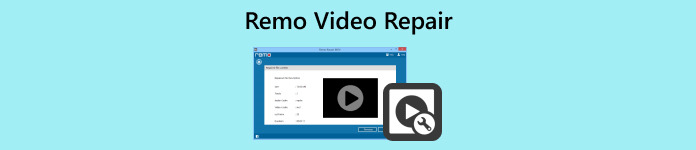
부품 1. Remo 비디오 복구 검토
Remo Video Repair는 사용하기 쉽습니다. 비디오 복구 소프트웨어 깨지거나 손상된 비디오 파일을 수정합니다. 이 도구는 사용자에게 흔히 발생하는 문제인 재생할 수 없는 MOV 파일을 복구하는 데 특히 좋습니다. 카메라, 스마트폰 또는 기타 장치에서 비디오를 복원하려는 모든 사람을 위한 간단한 솔루션입니다. 이 소프트웨어는 일반적으로 몇 번의 클릭만으로 간단한 프로세스를 사용하며 마무리하기 전에 복구된 파일을 확인할 수 있는 미리보기 기능을 갖추고 있습니다. 전반적으로 손상된 비디오를 수정하기 위한 사용자 친화적이고 효과적인 도구입니다.
주요 특징
◆ MP4, MOV, AVI 등 다양한 비디오 파일 형식과 호환됩니다.
◆ 깨진 영상을 복구합니다.
◆ 저장하기 전에 복구된 비디오를 미리 봅니다.
◆ 일괄 처리.
◆ 다양한 운영 체제와 호환됩니다.
◆ 읽기 전용 모드로 동작하여 원본 파일의 안전성을 보장합니다.
◆ 바이러스 없는 소프트웨어로 안전한 복구 솔루션을 제공합니다.
◆ 효과적인 영상 복원을 위해 첨단 인공지능을 활용합니다.
호환성
Remo Video Repair는 Mac 및 Windows 운영 체제 또는 OS에서 작동합니다.
가격 계획
| 윈도우 | 맥 |
| 월 $69.97 | 월 $69.97 |
| $399.97(기업 유틸리티) | $399.97(기업 유틸리티) |
장점
- 비디오 복구에 안정적이고 효과적입니다.
- 연중무휴 기술 지원.
- 다양한 손상된 비디오 문제를 처리합니다.
- 사용자 인터페이스는 탐색하기 쉽습니다. 초보자에게 가장 적합합니다.
단점
- 요금제는 상당히 비쌉니다.
- 무료 평가판에는 제한된 기능이 있습니다.
2부. Remo 비디오 복구 사용 방법
Remo Video Repair는 사용자 친화적인 인터페이스를 갖추고 있어 모든 수준의 사용자가 쉽게 탐색할 수 있습니다. 이 도구를 사용하려면 다음 단계를 따르세요.
1 단계. 다운로드 과 설치 귀하의 장치에서 Remo 비디오 복구.
2 단계. 프로그램을 실행하고 다음을 클릭하여 손상된 비디오 파일을 업로드합니다. 파일 선택 단추.
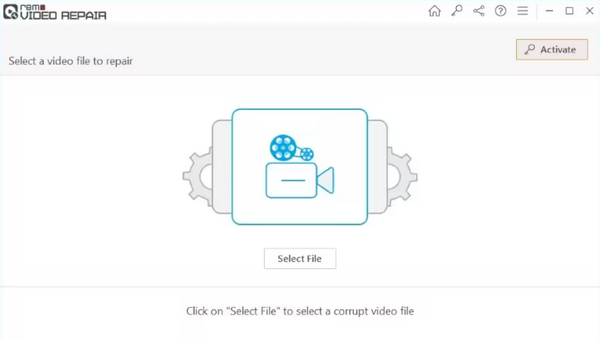
3 단계. 파일을 클릭하거나 드래그하여 동일한 장치에서 올바르게 재생되는 참조 MOV 파일을 선택합니다. 참조 파일 선택 단추. 그 후 수리하다 버튼을 눌러 프로세스를 시작하십시오.
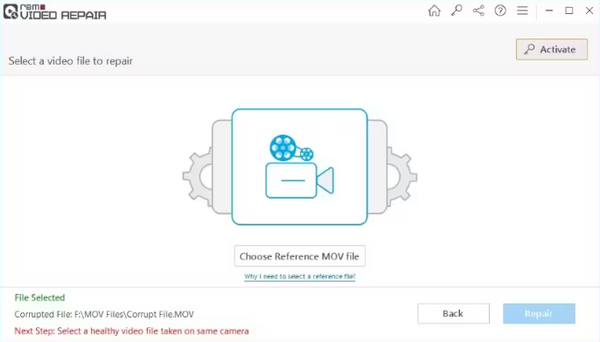
4 단계. 진행률 표시줄을 통해 복구 진행 상황을 모니터링하세요. 수리가 완료되면 고정된 비디오 파일을 보고 장치에 저장하세요.
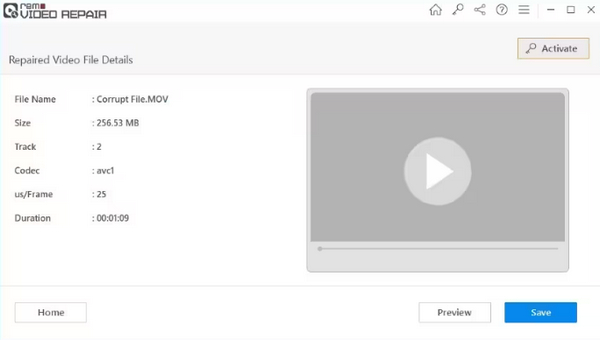
5 단계. 모든 설정이 완료되면 저장 버튼을 클릭하여 비디오 파일을 다운로드하세요.
3부. 비교: Remo 비디오 복구와 FVC 비디오 복구
FVC 비디오 수리 직관적인 복구 기능, 손상된 비디오 파일을 원활하게 수정하는 기능, 사용자 친화적인 인터페이스를 포함한 고급 기능으로 인해 매우 효과적입니다. 이 소프트웨어는 사용자가 동일한 장치에 녹화된 참조 비디오를 쉽게 추가할 수 있어 정확하고 정확한 수리 프로세스를 보장한다는 점에서 돋보입니다.
무료 다운로드Windows 7 이상안전한 다운로드
무료 다운로드MacOS 10.7 이상안전한 다운로드
실시간 진행 상황 모니터링, 고정된 비디오의 즉각적인 미리보기, 간단한 파일 저장 옵션을 통해 FVC Video Repair는 비디오 복원을 위한 포괄적이고 효율적인 솔루션을 제공합니다.
Remo 비디오 복구 대 FVC 비디오 복구
| 레모 비디오 수리 | FVC 비디오 수리 | |
| 전반적인 | ⭐⭐⭐⭐ | ⭐⭐⭐⭐ |
| 사용의 용이성 | ⭐⭐⭐⭐ | ⭐⭐⭐⭐⭐ |
| 지원하다 | ⭐⭐⭐⭐ | ⭐⭐⭐⭐⭐ |
| 설계 | ⭐⭐⭐⭐ | ⭐⭐⭐⭐⭐ |
| 가격 | 월별 $69.97 Windows 월 $69.97 Mac Windows 및 Mac용 $399.97(기업 유틸리티) | $19.96 월간 |
| 플랫폼 | 윈도우, 맥, 리눅스 | 윈도우와 맥 |
| 지원 형식 | MOV, AVI, MP4, XVID, DIVX | MP4, MOV 및 3GP |
| 변환 속도 | 중간 | 빠른 |
| 무료 시험판 | 30 일 |
Remo Video Repair의 유일한 장점은 가격이 꽤 비싸다는 것입니다. FVC Video Repair와 같은 다른 비디오 복구 도구는 정지된 비디오 수정, 비디오 결함 등을 더욱 효과적으로 해결합니다. 따라서 많은 비용을 지출할 여유가 있다면 Remo Video Repair가 가장 적합합니다. 그러나 인기 있는 비디오 복구 도구와 동일한 많은 작업을 수행할 수 있는 예산 친화적인 도구를 찾고 있다면 FVC Video Repair가 적합합니다. 당신을위한 것입니다.
4부. Remo 비디오 복구에 관한 FAQ
Remo Video Repair에서 무료로 비디오를 복구할 수 있나요?
예. Remo Video Repair에는 무료 평가판이 있어 무료로 작동 방식을 확인할 수 있습니다. 이를 사용하여 귀하의 요구 사항을 충족하는지 확인할 수 있습니다. 그러나 고급 기능에 대한 전체 액세스와 무제한 수리를 위해서는 일반적으로 유료 버전이 필요합니다.
Remo Video Repair를 사용하여 손상된 비디오를 수정하는 것이 어렵습니까?
아니요. Remo Video Repair 사용은 사용자 친화적으로 설계되었습니다. 이 소프트웨어는 일반적으로 손상된 비디오를 쉽게 복구하는 단계를 사용자에게 안내하는 간단한 프로세스를 제공합니다. 화면의 지침을 따르기만 하면 소프트웨어가 수리의 기술적 측면을 처리합니다.
Remo Video Repair는 Android 및 iOS를 지원합니까?
Remo Video Repair는 주로 Windows 또는 macOS를 실행하는 데스크톱 또는 노트북 컴퓨터에서 사용하도록 설계되었습니다. Android 또는 iOS 플랫폼에 대한 특정 버전이 없을 수 있습니다. 모바일 비디오 복구의 경우 이러한 운영 체제용으로 설계된 대체 앱이나 소프트웨어를 탐색할 수 있습니다.
Remo Video Repair는 어떤 유형의 비디오 파일을 지원합니까?
Remo Video Repair는 MP4, MOV, AVI 등과 같은 널리 사용되는 다양한 비디오 파일 형식을 지원하는 경우가 많습니다. 이 소프트웨어는 다목적으로 설계되어 사용자가 다양한 플랫폼에서 일반적으로 사용되는 다양한 유형의 비디오 파일을 복구할 수 있습니다.
Remo Video Repair는 심각한 비디오 손상 문제를 해결할 수 있습니까?
Remo Video Repair는 보통 문제부터 심각한 문제까지 다양한 수준의 비디오 손상을 처리할 수 있는 기능을 갖추고 있습니다. 손상 정도에 따라 효과가 달라질 수 있지만 소프트웨어는 일반적으로 광범위한 비디오 파일 손상 시나리오를 해결하도록 설계되었습니다. 이는 심각한 문제에 직면한 비디오에 생명을 불어넣는 신뢰할 수 있는 솔루션입니다.
결론
분명한 것은 레모 비디오 수리 이 도구는 파일에 결함이 있거나 완전히 재생할 수 없는 경우에도 손상된 비디오를 복구하는 믿을 수 있는 해결 도구입니다. 우리의 철저한 조사에서는 다양한 비디오 형식을 처리하는 방법부터 따라하기 쉬운 복구 단계까지 모든 것을 다루었습니다. 우리는 이를 다른 도구인 FVC Video Repair와 비교하기도 했습니다. 둘 다 동일한 강점을 갖고 있지만 가격 계획이 다릅니다. 비디오 복구의 신뢰성과 효율성으로 인해 투자가 정당하다는 점을 강조하는 것이 중요합니다. 다양한 비디오 문제를 원활하게 해결하는 이 도구의 기능은 사용자 친화적인 인터페이스와 Windows 및 Mac 모두와의 호환성과 결합되어 신뢰할 수 있는 솔루션을 찾는 사용자에게 귀중한 자산으로 자리매김합니다.



 비디오 컨버터 궁극
비디오 컨버터 궁극 스크린 레코더
스크린 레코더


